Maison >Problème commun >Comment importer un package jar dans IntelliJ IDEA
Comment importer un package jar dans IntelliJ IDEA
- coldplay.xixioriginal
- 2021-01-15 12:02:1069158parcourir
Comment importer le package jar dans IntelliJ IDEA : entrez d'abord dans l'interface de gestion de projet d'idée, cliquez sur "structure du projet" puis sélectionnez l'option "bibliothèques", cliquez sur le signe vert "+", sélectionnez le "java" ; option ; enfin, sélectionnez le fichier du package jar autonome et confirmez.

L'environnement d'exploitation de cet article : système Windows 7, version IntelliJ IDEA 2017.2.2, ordinateur Dell G3.
Comment importer le package jar dans IntelliJ IDEA :
1 Entrez dans l'interface de gestion de projet d'idée et sélectionnez le projet Java.
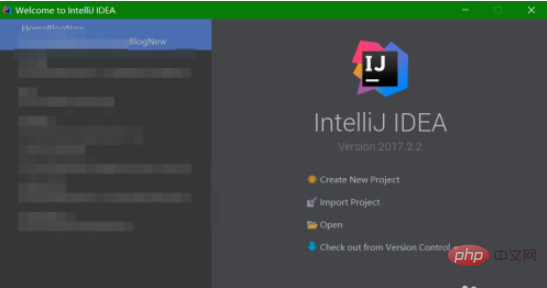
2. Entrez dans l'interface du projet d'idée et cliquez sur « structure du projet » dans le coin supérieur droit
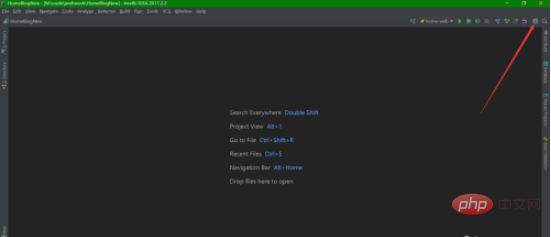
3. Saisissez « projet ». Après être entré dans l'interface « structure », sélectionnez l'option « bibliothèques ».
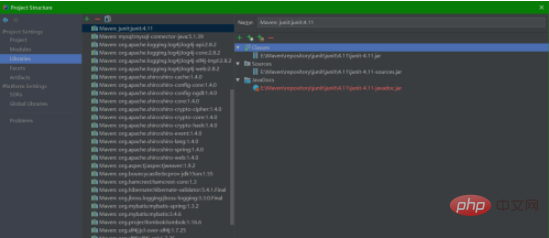
4. Cliquez sur le signe vert "+", sélectionnez l'option "java", identifiez la méthode d'importation via des fichiers locaux et importez le package jar.
La seconde passe par maven, entrez le mot-clé du package jar, puis recherchez, sélectionnez le package jar dont vous avez besoin dans les résultats de recherche, l'idée traitera les dépendances et le fichier pom.xml, et téléchargera le package jar.
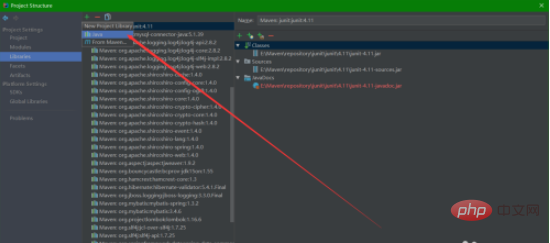
5. Recherchez le répertoire où se trouve le fichier du package jar dont vous avez besoin, sélectionnez le fichier du package jar sur une seule machine et confirmez.
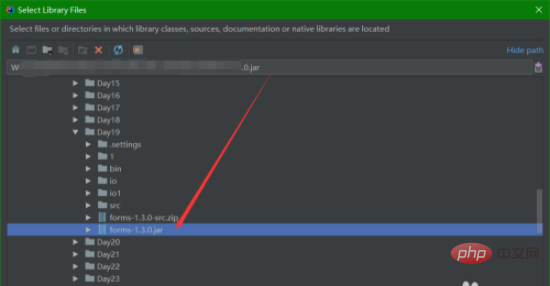
6. Idea vous invite à empaqueter le pot dans ces dépendances de module de projet. Vous pouvez maintenir ctrl + a pour tout sélectionner, ou ctrl + un seul clic.
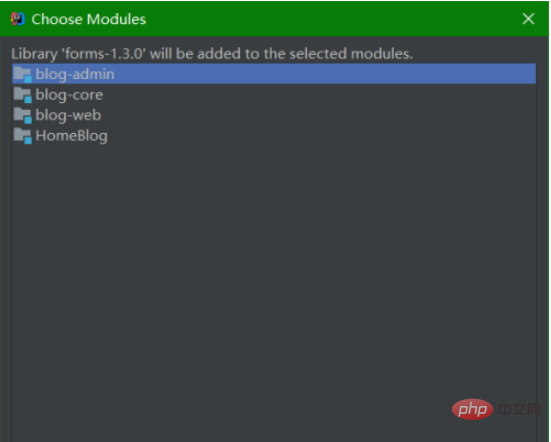
7. Enfin, lorsque vous voyez l'interface "bibliothèques", vous avez déjà le package jar, et enfin cliquez sur OK pour confirmer.
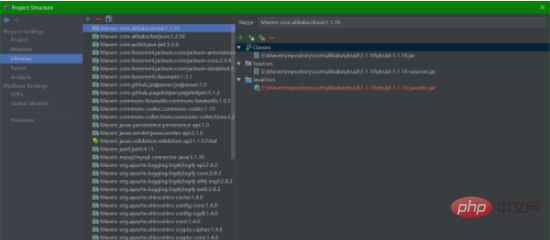
Si vous souhaitez en savoir plus sur l'apprentissage de la programmation, faites attention à la rubrique Formation php !
Ce qui précède est le contenu détaillé de. pour plus d'informations, suivez d'autres articles connexes sur le site Web de PHP en chinois!

